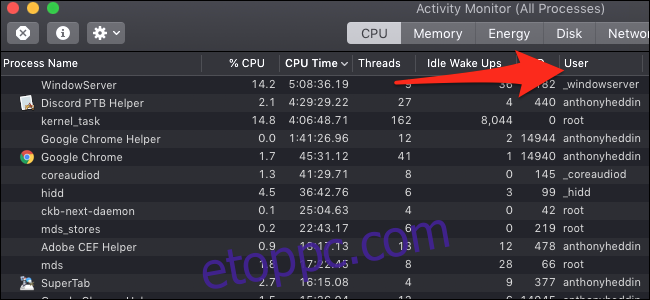A MacOS Activity Monitor egy listát ad az összes futó alkalmazásról, ami hasznos a CPU-éhes folyamatok leállításához. De egy csomó rendszerfolyamatot is bedob, amelyek közül néhányat nem biztos, hogy biztonságos a kilépés. Így lehet megkülönböztetni.
Tartalomjegyzék
Kik ezek a felhasználók?
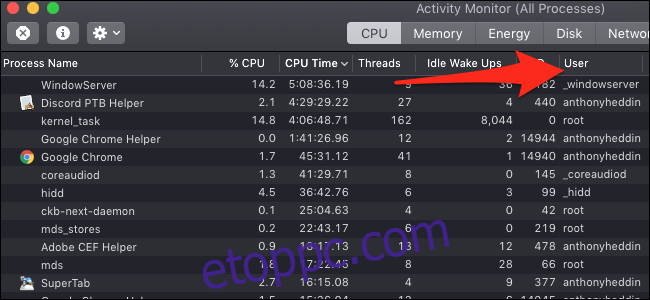
Először is meg kell vizsgálnia, hogy kié a folyamat. A macOS (és bármely más Unix-szerű operációs rendszer, beleértve a Linuxot is) folyamatainak tulajdonosai vannak, és az egyes folyamatokat ahhoz a felhasználói fiókhoz kötik, amelyik elindította a folyamatot. És bár felismeri felhasználói fiókját, sok más felhasználó is van a számítógépén, amelyek többségét a rendszer kezeli.
Itt láthatja, hogy a macOS szabványos telepítésén több mint 250 felhasználót kezel a rendszer, amelyek többsége aláhúzással kezdődik:
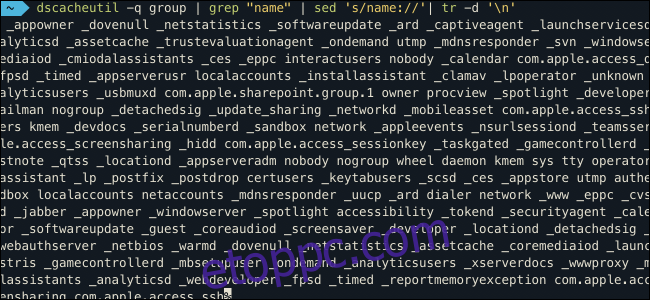
A Mac-eken az engedélyek macOS-ben való működése miatt sok felhasználói fiók van, és minden felhasználónak sajátos engedélyei vannak. Például a _dock jogosultsággal rendelkezik a dokkolóhoz kapcsolódó fájlok eléréséhez, és nem sok máshoz. Ez biztonságosabbá teszi a rendszert azáltal, hogy az alacsony szintű rendszerfolyamatokat saját tárolóiban tartják.
Fontos: Mivel ezek többsége tisztán rendszerfolyamat, jobb, ha soha nem lép ki olyan folyamatból, amelynek tulajdonosa aláhúzással kezdődik.
Valószínűleg biztonságos az összes folyamatot a felhasználói fiók neve alatt bezárni, mivel a legtöbb automatikusan újraindul, ha szükség van rájuk. Nem szabad azonban túl őrülten mindent bezárni, hogy spóroljon a rendszer teljesítményén, mivel a gépen futó folyamatok túlnyomó többsége tétlen. Sokkal jobb, ha ott hagyjuk őket, amikor szükség van rájuk, ahelyett, hogy többletforrásokat költenénk el, hogy újra kinyithassuk őket.
A nevük mellett ikonnal ellátott folyamatok olyan alkalmazásokat jelölnek, amelyek bezárása általában biztonságos. A „% CPU” szerint rendezve megtekintheti a legtöbb erőforrást igénybe vevő alkalmazásokat:

Ezek némelyike, például a Google Chrome, a teljesítmény javítására segédfolyamatokat tartalmaz. Az olyan alkalmazásokat, mint a Chrome, a Kilépés kényszerítése menüből (Option-Command-Escape) érdemes kilépnie, nem pedig a Tevékenységfigyelőből.
Egy dolog, amit meg kell jegyezni, hogy ha az alkalmazásban az alábbi két ikon valamelyike látható, akkor óvatosabban kell bezárnia:
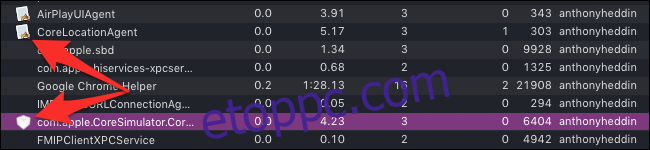
Az ikonok, amelyekre figyelni kell, egy fehér lap ceruzával, ecsettel és „A” vagy pajzs alakú vonalzóval.
Az első az ilyen nélküli alkalmazások alapértelmezett ikonja, ami azt jelentheti, hogy ez egy háttérfolyamat, amelyhez nincs szükség a felhasználó felé mutató ikonra. Ez utóbbi a felhasználói szintű Apple-folyamatok, például a Siri, a Finder és a Dock ikonja.
Mi az a „gyökér”?
Következő a root, amely a legtöbb rendszerengedéllyel rendelkező felhasználói fiók. Ez furcsább, mert a legtöbb root fiók rendszerfolyamatokat dolgoz fel, de néhány dolog, amit elindít, rootként fog elindulni – különösen azok, amelyeknek alacsony szintű rendszererőforrásokhoz kell hozzáférniük. Ezeket nehezebb észrevenni, mivel tudnod kell, mit keresel:
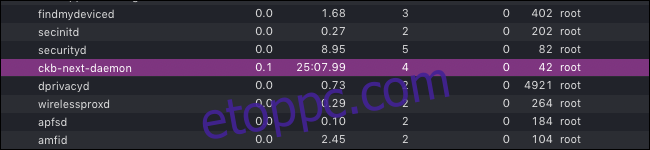
Íme egy példa: a ckb-next egy harmadik féltől származó illesztőprogram a Corsair USB egéremhez, így tudom, hogy a rootként futó ckb-next-démon egy segédfolyamat az adott alkalmazáshoz. Ha bezárnám, az egér leállna. Általánosságban elmondható, hogy ha olyasvalamit lát, amelyről felismeri, hogy rootként fut, akkor biztonságos lehet a bezárása, de az ebbe a kategóriába tartozó folyamatok többsége olyan rendszerelem, amelyhez nem szabad hozzányúlnia.
Szűrők használata
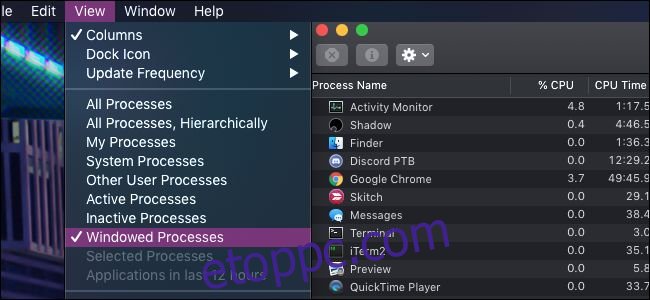
A felső menüsor Nézet menüjében módosíthatja, hogy mely folyamatok jelenjenek meg. Kiválaszthatja, hogy csak olyan folyamatokat jelenítsen meg, amelyek ablakai ugyanazt a listát jelenítik meg, mint a Kilépés kényszerítése menü. Megtekintheti az általa, a rendszer által elindított, valamint az aktív vagy inaktívvá vált folyamatokat is.
Ezeknek a szűrőnézeteknek az a hasznos része, hogy ezután „% CPU” szerint is rendezhet. Például megtekintheti a leghosszabb ideig futó rendszerfolyamatokat a „Rendszerfolyamatok” szűrőként és a „CPU-idő” rendezés kiválasztásával.
Bárhogyan is döntesz a kilépés mellett, ezzel valójában nem árthatsz a Mac-nek, mivel bármilyen kárt okozol, egy egyszerű újraindítással orvosolható. Valójában a folyamatlista megtisztításának legjobb módja a számítógép újraindítása, amely eltávolít néhány felesleges dolgot. Keressen olyan alkalmazásokat, amelyek bejelentkezéskor azonnal elindulnak, és távolítsa el azokat, amelyekre nincs szüksége.